Eclipse的安装及相关配置
一、Eclipse的下载
二、Eclipse的安装
三、Eclipse中相关配置
一、Eclipse的下载
Eclipse各版本下载地址
1.选择要下载的版本(我这里选择的4.14版)

2.选择与自己计算机对应的操作系统,点击下载即可

二、Eclipse的安装
1.根据需要用的语言安装对应的类型(我这里选择的java)

2.选择安装路径

3.接受安装协议(受网速影响,可能安装比较慢)

4.启动

三、Eclipse中相关配置
1.选择用于存放代码的工作空间,勾选默认

2.取消右下角勾选,避免每次启动Eclipse时自动进入该界面,接着左上角直接叉掉
3.搜索,选择需要的结构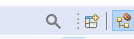




4.将需要的结构拖动到指定位置,关闭其他不需要的结构,配置好如下


5.设置好编码集
Windows -> Preferences -> General -> Workspace

6.设置背景颜色
Windows -> Preferences -> General -> Editors -> Text Editors
设置好参数(我这里设置成了护眼色)

7.字体颜色、大小设置
Windows -> Preferences -> General -> Appearance -> Colors and Font



